Sommario
“ Reviver del Registro di sistema " (da "ReviverSoft LLC") è un'utility per l'ottimizzazione del sistema e la pulizia del registro di sistema per i computer basati su Windows." Reviver del Registro di sistema " viene solitamente installato su un computer come software in bundle con altri programmi gratuiti e, una volta installato, esegue una scansione del sistema e poi chiede all'utente del computer di acquistare (registrare) il programma per rimuovere e risolvere tutti i problemi riscontrati.
Questo tutorial è stato scritto per aiutare gli utenti a disinstallare/rimuovere completamente il file " Reviver del Registro di sistema " dai loro computer se non vogliono pagare per usarlo e non possono disinstallare il programma attraverso la normale procedura di disinstallazione descritta qui: http://www.reviversoft.com/registry-reviver/support/?c=6&a=6
Nota: È necessario prestare sempre attenzione quando si installa un software sul computer.
Se si desidera rimuovere completamente Reviver del Registro di sistema dal computer, procedere come segue:

Come disinstallare " Registry Reviver " f dal computer:
Passo 1. Avviare il computer in modalità provvisoria
Come Reviver del Registro di sistema Il processo di rimozione - a volte - è difficile da eseguire, mentre è in esecuzione in modalità normale di Windows, è meglio riavviare il computer e accedere a Windows usando " Modalità provvisoria con collegamento in rete ".
1. Per accedere alla modalità provvisoria di Windows, premere il tasto " F8 " durante l'avvio del computer (prima della comparsa del logo di Windows).
2. Quando il pulsante " Menu Opzioni avanzate di Windows " appare sullo schermo, utilizzare i tasti freccia della tastiera per spostarsi su " Modalità provvisoria con collegamento in rete". e quindi premere "ENTRARE “.
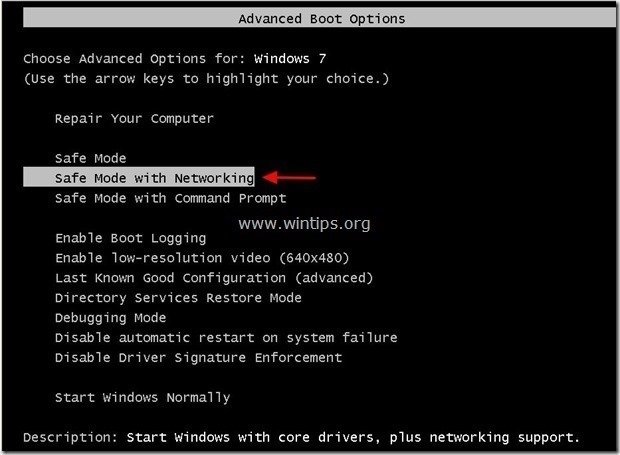
Passo 2. Disinstallare " Reviver del Registro di sistema " dal pannello di controllo di Windows.
1. Per farlo, andare su:
- Windows 8/7/Vista: Avvio > Pannello di controllo . Windows XP: Inizio > Impostazioni > Pannello di controllo
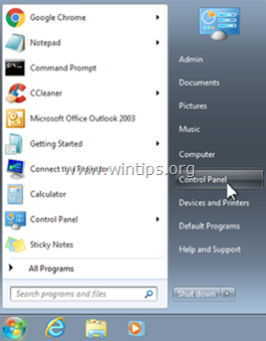
2. Fare doppio clic per aprire
- Aggiungi o rimuovi programmi se si dispone di Windows XP Programmi e caratteristiche se si dispone di Windows 8, 7 o Vista.
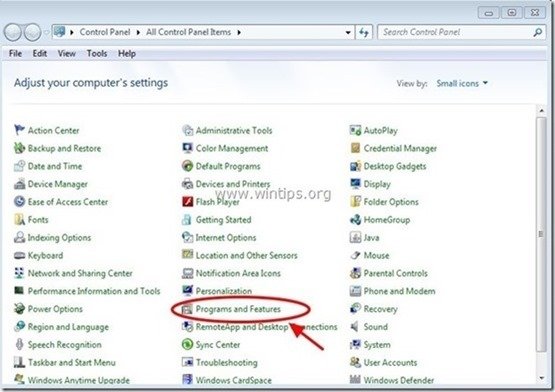
3. Nell'elenco dei programmi, trovare e Rimuovere (disinstallare) le seguenti applicazioni:
- Reviver del Registro di sistema (ReviverSoft LLC) Qualsiasi altra applicazione da " ReviverSoft " editore.
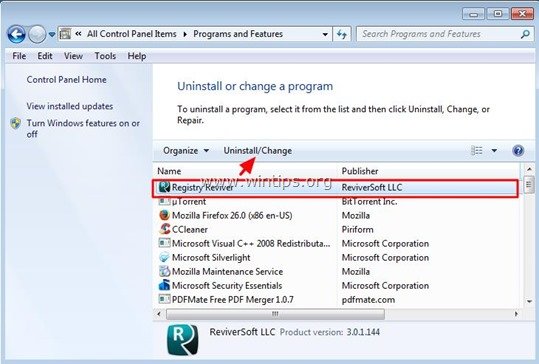
Passo 2. Eliminare manualmente i rimanenti " Reviver del Registro di sistema ", file/cartelle.
1. Aprire Windows explorer e navigare in " C:\File di programma ".
2. Cancellare tutte le cartelle elencate di seguito, se esistono:
- ReviverSoft
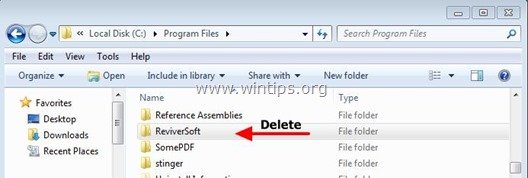
3. Riavviare il computer e continuare a il passo successivo.
Fase 4. (facoltativa): pulire il computer da altre minacce dannose.
Scarica e installare uno dei programmi anti-malware GRATUITI più affidabili oggi per ripulire il computer dalle restanti minacce dannose. Se volete rimanere costantemente protetti dalle minacce malware, esistenti e future, vi consigliamo di installare Malwarebytes Anti-Malware PRO:
Protezione MalwarebytesTM
Rimuove spyware, adware e malware.
Inizia subito il download gratuito!
*Se non sapete come installare e utilizzare " MalwareBytes Anti-Malware ", leggere queste istruzioni.
Consigli: Per garantire che il computer sia pulito e sicuro, Eseguire una scansione completa di Malwarebytes Anti-Malware in "modalità provvisoria" di Windows. .*
*Per accedere alla modalità provvisoria di Windows, premere il tasto " F8 " durante l'avvio del computer, prima della comparsa del logo di Windows. Quando il tasto " Menu Opzioni avanzate di Windows " appare sullo schermo, usare i tasti freccia della tastiera per spostarsi sul punto Modalità provvisoria e quindi premere "ENTRARE “.
Passo 5. Pulire i file e le voci indesiderate.
Utilizzare " CCleaner " e procedere con il programma pulire il vostro sistema da temporanee file internet e voci di registro non valide.*
* Se non si sa come installare e utilizzare "CCleaner", leggere queste istruzioni .

Andy Davis
Il blog di un amministratore di sistema su Windows





